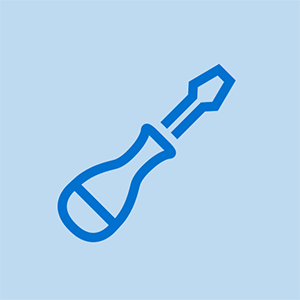Toshiba Satellite L15W-B1208X

Przedstawiciel: 61
Wysłano: 12.04.2017
Posiadam Toshiba Satellite L15W-B1302. Nie mogę uruchomić komputera. Mówi File: EFI MICROSOFT BOOT BCP. Kod błędu: Oxc000014c. Potrzebuję dysku odzyskiwania lub USB. Ale ja ich nie mam. Jak naprawić mój komputer?
2 odpowiedzi
 | Przedstawiciel: 45,9 tys |
Do utworzenia rozruchowego dysku USB potrzebny będzie drugi komputer.
W systemie Windows 7 użyj tego linku.
https: //www.microsoft.com/en-us/software ...
W systemie Windows 10 użyj tego linku.
https: //www.microsoft.com/en-us/software ...
 | Przedstawiciel: 949 |
Ekran błędu 0xc000014C podczas uruchamiania
Alternatywne informacje o błędach. Twój komputer prawdopodobnie wyświetli komunikat „Info: Wystąpił błąd podczas próby odczytania danych konfiguracyjnych rozruchu”. z plikiem: jako „ Boot BCD”, ale użytkownicy zgłaszali inne, na przykład:
Plik: Windows system32 config system
Informacje: nie można załadować systemu Windows, ponieważ brakuje pliku rejestru systemowego lub jest on uszkodzony
Informacja: Brak danych konfiguracji rozruchu komputera lub zawierają one błędy
Ekran błędu 0xc000014C
Windows nie był w stanie się uruchomić. Przyczyną może być niedawna zmiana sprzętu lub oprogramowania. Naprawić problem:
1. Włóż dysk instalacyjny Windows i uruchom ponownie komputer.
2. Wybierz ustawienia języka, a następnie kliknij przycisk „Dalej”.
3. Kliknij „Napraw komputer”.
Jeśli nie masz tego dysku, skontaktuj się z administratorem systemu lub producentem komputera w celu uzyskania pomocy
Plik: Boot BCD
Stan: 0xc000014C
Informacje: Wystąpił błąd podczas próby odczytania danych konfiguracyjnych rozruchu.
Komunikat informacyjny systemu Windows 8/10 wygląda następująco:
Środowisko odzyskiwania systemu Windows
Twój komputer wymaga naprawy
Brak danych konfiguracji rozruchu komputera lub zawierają błędy.
Plik: Boot BCD
Kod błędu: 0x000014c
Będziesz musiał użyć narzędzi do odzyskiwania na nośniku instalacyjnym. Jeśli nie masz żadnego nośnika instalacyjnego (takiego jak płyta lub urządzenie USB), skontaktuj się z administratorem systemu lub producentem komputera.
Przyczyny tego błędu
Wiadomo, że ten błąd występuje w wyniku co najmniej jednej z następujących sytuacji:
Przyczyna 1: brak BCD lub jest on uszkodzony
Jedną z najczęstszych przyczyn tego błędu jest brakujący lub uszkodzony BCD. Może się to zdarzyć z powodu błędów zapisu na dysku, przerw w zasilaniu, wirusów sektora rozruchowego lub błędów popełnionych podczas ręcznej konfiguracji BCD.
Przyczyna 2: Naruszona integralność systemu plików
Z tych samych powodów sam system plików może zostać uszkodzony lub uszkodzony. Dzieje się tak nawet częściej, gdy wyłącza się komputer w trakcie zapisywania kluczowych danych w sektorze rozruchowym.
dlaczego moja powierzchnia nie włącza się
Przyczyna 3: Pliki systemowe są uszkodzone
Pliki systemowe mogą również zostać uszkodzone lub uszkodzone z tych samych powodów.
Naprawianie „0xc000014C” w systemie Windows
Wymagany instalacyjny dysk CD / DVD systemu Windows!
Niektóre z poniższych rozwiązań wymagają użycia instalacyjnego dysku CD lub DVD z systemem Microsoft Windows. Jeśli do komputera nie dołączono dysku instalacyjnego systemu Windows lub nie masz już nośnika instalacyjnego systemu Windows, możesz zamiast tego użyć programu Easy Recovery Essentials dla systemu Windows. EasyRE automatycznie znajdzie i naprawi wiele problemów, a także może zostać użyty do rozwiązania tego problemu zgodnie z poniższymi wskazówkami.
Poprawka nr 1: Odbuduj BCD za pomocą Easy Recovery Essentials
Funkcja automatycznej naprawy systemu jednym kliknięciem w programie Easy Recovery Essentials obejmuje pełną naprawę i rekonstrukcję BCD w celu rozwiązania błędu „0xc000000f”, nawet w przypadkach, gdy system Windows nie uruchamia się w wyniku błędu.
Składnik automatycznej naprawy rozruchu EasyRE rozwiąże wszystkie problemy związane z BCD, naprawi BCD lub odtworzy go od podstaw przy użyciu prawidłowego kodowania i ścieżki dla partycji, która odmawia prawidłowego załadowania.
Program Easy Recovery Essentials może automatycznie naprawić wiele błędów, takich jak ten, za pomocą wbudowanej opcji automatycznej naprawy. EasyRE jest obecnie dostępne dla systemów Windows XP, Vista, 7 i 8 i można je pobrać i utworzyć na dowolnym komputerze.
1. Pobierz Easy Recovery Essentials. Pamiętaj, aby zanotować wersję systemu Windows (XP, Vista, 7 lub 8) przed pobraniem EasyRE. Ten przewodnik może pomóc w zidentyfikowaniu zainstalowanej wersji systemu Windows.
2. Wypal obraz. Postępuj zgodnie z poniższymi instrukcjami, jak bardzo ostrożnie nagrać bootowalny obraz ISO, ponieważ utworzenie startowej płyty CD może być trudne! Alternatywnie, te instrukcje wyjaśniają, jak utworzyć bootowalną pamięć USB / dysk odzyskiwania EasyRE.
3. Uruchom komputer z utworzonego dysku CD Easy Recovery Essentials lub dysku USB.
4. Po uruchomieniu EasyRE wybierz opcję „Automatyczna naprawa”, kliknij Kontynuuj i wybierz „Automatyczna naprawa” w Easy Recovery Essentials
5. Po przeskanowaniu dysków komputera przez EasyRE zidentyfikuj i wybierz z listy literę dysku dla instalacji systemu Windows, a następnie kliknij przycisk Naprawa automatyczna, aby rozpocząć. Wybierz dysk powiązany z instalacją systemu Windows, którą próbujesz naprawić.
6. Program Easy Recovery Essentials rozpocznie analizę wybranego dysku pod kątem problemów. EasyRE sprawdzi i spróbuje automatycznie poprawić błędy dotyczące dysku, partycji, sektora rozruchowego, systemu plików, programu ładującego i rejestru. Nie jest wymagana żadna interwencja, ponieważ naprawa EasyRE jest w pełni zautomatyzowana:
Easy Recovery Essentials wyszukuje błędy i wprowadza poprawki w wybranej instalacji systemu Windows.
7. Po zakończeniu procesu EasyRE poinformuje o swoich wynikach. Kliknij przycisk Uruchom ponownie, aby ponownie uruchomić komputer i przetestować zmiany.
8. Błąd „0xc000014C” powinien teraz zostać naprawiony, gdy komputer zaczyna się ładować: Windows, pomyślnie się uruchamia.
To jest stąd ...... https://neosmart.net/wiki/0xc000014c/
Kiyoshi Tanaka